Come camuffare la voce su Skype
Dopo aver letto la mia guida su come registrare le chiamate Skype, hai deciso di fare uno scherzo al tuo migliore amico e registrare la vostra conversazione (mi raccomando, fallo solo a scopo goliardico e con il consenso dell’altra parte). Per rendere tutto più divertente, vorresti modificare la tua voce e stai cercando una soluzione che consenta di applicare effetti durante la chiamate in modo tale da non essere riconosciuto. Se adesso sei qui e stai leggendo questa guida, mi pare evidente il fatto che le tue ricerche non hanno ancora dato alcun risultato. È così? Allora non preoccuparti e lascia che ti aiuti a riuscire nel tuo intento.
Se mi dedichi qualche minuto del tuo tempo libero, infatti, posso spiegarti come camuffare la voce su Skype utilizzando alcuni programmi da installare sul tuo computer. Devi sapere che hai a disposizione diverse soluzioni: alcuni software consentono di effettuare chiamate utilizzando voci di donna, uomo, bambino o applicando effetti robotici; altri, invece, permettono addirittura di utilizzare rumori di sottofondo, cambiare voci in tempo reale e utilizzare effetti come l’eco della voce.
Come dici? Non vedi l’ora di saperne di più e organizzare il tuo scherzo? Benissimo. Allora mettiti comodo, prenditi cinque minuti di tempo libero e leggi con attenzione i prossimi paragrafi. Scegli il programma che ritieni migliore per le tue esigenze, utilizzalo mettendo in pratica le indicazioni che sto per darti e goditi il risultato finale: ti assicuro che la tua voce su Skype sarà irriconoscibile. Buona lettura e, sopratutto, buon divertimento!
Indice
- Voxal (Windows/Mac)
- MorphVOX Jr (Windows/Mac)
- AV Voice Changer (Windows)
- Free Fake Voice Changer (Windows)
Voxal (Windows/Mac)
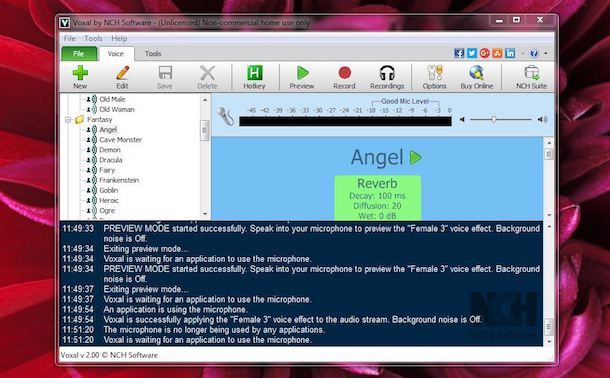
Voxal è tra i primi programmi da prendere in considerazione per camuffare la voce su Skype. È disponibile gratuitamente per PC Windows e macOS e consente di modificare la propria voce durante le chiamate applicando numerosi effetti.
Per scaricare il software sul tuo computer, collegati alla pagina per il download di Voxal e fai clic sul pulsante Download. Completato lo scaricamento, sei hai un PC Windows, fai doppio clic sul file vxlsetup.exe, pigia sul pulsante Avanti e, completata l’installazione, clicca sul pulsante Yes, restart now per riavviare il computer.
Se hai un Mac, invece, apri il pacchetto dmg scaricato e sposta l’icona di Voxal nella cartella Applicazioni di macOS, dopodiché apri la cartella in questione e fai doppio clic sull’icona di Voxal per avviare il programma.
Adesso, fai clic sul pulsante Hotkey presente nel menu principale, seleziona la scheda Preview audio e, tramite il menu a tendina presente accanto alla voce Preview recording device, assicurati che sia selezionato il microfono in uso sul tuo computer (interno o esterno), dopodiché fai clic sul pulsante OK per salvare le modifiche.
Tramite la barra laterale a sinistra, scegli la voce che vuoi utilizzare tra People (Big guy, Child, Female, Male, Old male, ecc.), Fantasy (Angel, Demon, Dracula, Goblin, ecc.), Sci-fi (Astronaut, Alien, Robot, ecc.) e molte altre. Fai, quindi, clic sul pulsante Preview, clicca sul pulsante Sample nella nuova finestra aperta, parla e pigia sul pulsante Listen per ascoltare l’effetto in tempo reale. Se è di tuo gradimento, non ti rimane altro che aprire Skype e avviare la chiamata con la voce camuffata.
MorphVOX Jr (Windows/Mac)
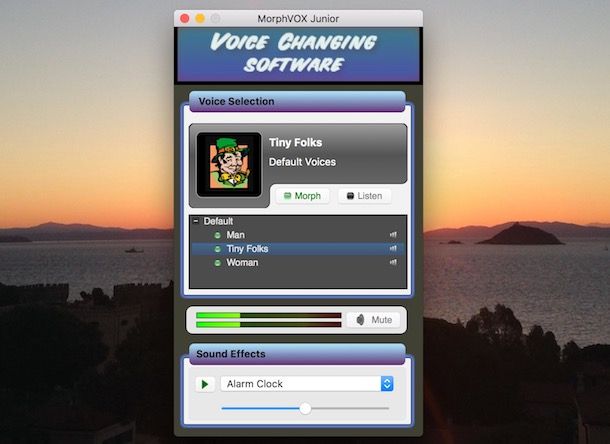
Tra le soluzioni per effettuare chiamate su Skype camuffando la voce c’è anche MorphVOX Jr, un programma per Windows e macOS che, nella sua versione free, mette a disposizione tre voci. Per avere più scelta, è possibile acquistare la versione Pro del programma al costo di 39,99 dollari con 7 giorni di prova gratuita.
Per scaricare MorphVOX Jr sul tuo computer, collegati al sito Web del programma e fai clic sul pulsante Try per avviare il download della versione per PC Windows. Se hai un Mac, invece, clicca sull’opzione Click here for Mac version e pigia sul pulsante Try.
Per installare il programma su un PC Windows, fai doppio clic sul file MorphVOXJunior_Install.exe e pigia sui pulsanti Install e Next. Apponi poi il segno di spunta accanto alla voce I Agree e clicca sul pulsante Next per quattro volte consecutive, dopodiché fai clic sul bottone Close per due volte consecutive.
Se, invece, hai un Mac, apri il pacchetto dmg appena scaricato, fai doppio clic sull’icona di MorphVOX Jr e, nella nuova finestra aperta, pigia sul pulsante Continua per due volte consecutive, dopodiché fai clic sui pulsanti Accetta e Installa, inserisci la password del tuo account utente su macOS e pigia sul pulsante Installa software. Conclusa l’installazione, fai clic sul pulsante Chiudi per chiudere la finestra e avviare il programma.
Adesso, seleziona una delle tre voci disponibili: Man per adottare la voce di un uomo; Tiny Folks per parlare con la voce di un folletto o Woman per simulare la voce di una donna. Scelta la voce che più ti piace, avvia Skype, accedi alle Impostazioni audio e video e seleziona l’opzione MorphVOX Audio dal menu a tendina situato accanto alla voce Microfono. Avvia, quindi, la chiamata e inizia a parlare con la tua “nuova” voce.
AV Voice Changer (Windows)
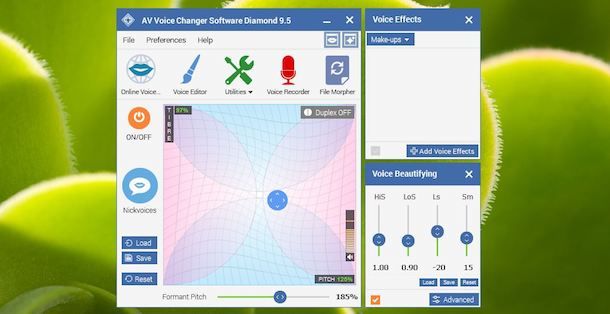
AV Voice Changer è un altro programma che permette di cambiare la voce durante le chiamate su Skype. È disponibile per PC Windows in una versione di prova di 14 giorni con funzioni limitate, dopodiché ha un costo a partire da 29,95 dollari.
Per scaricare AV Voice Changer sul tuo computer, collegati al sito Web del programma e fai clic sul pulsante verde Try it now. Completato lo scaricamento, fai doppio clic sul file vcs_diamond.exe e pigia sul pulsante Next per sei volte consecutive per avviare l’installazione, dopodiché fai clic sulla voce Finish per chiudere la finestra e avviare AV Voice Changer. Se ti viene chiesto di installare alcuni driver necessari al funzionamento del programma, acconsenti e attendine l’installazione.
Adesso, avvia AV Voice Changer, fai clic sull’opzione Start Your Demo e pigia sui pulsanti I got it e Close per usare la versione di prova gratuita del programma. Fai quindi clic sul pulsante ON/OFF per attivare la modifica della voce, pigia sull’opzione Nickvoices e scegli una delle numerosi voci disponibili. Se lo desideri, puoi applicare ulteriori effetti cliccando sull’opzione Add voice effects e selezionando la tipologia di effetti tra Voice effects, Background effects, Non-human voice effects e Other.
Scelta la voce che più ti piace, apri Skype e accedi alle Impostazioni audio e video, imposta Avsoft virtual audio device tramite il menu a tendina presente accanto all’opzione Microfono e avvia la chiamata Skype per parlare con la voce camuffata.
Free Fake Voice Changer (Windows)
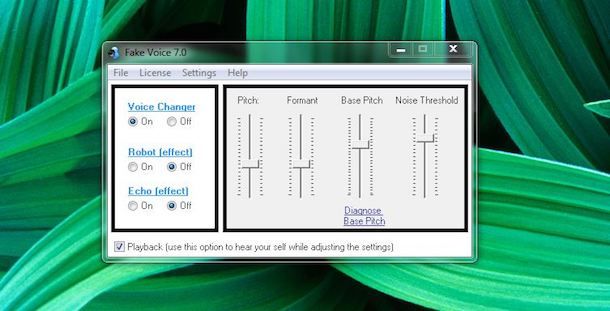
Free Fake Voice Changer è un semplice tool che permette di modificare la propria voce in tempo reale durante le chiamate Skype. È disponibile gratuitamente per PC Windows.
Per scaricare il programma sul tuo computer, collegati al sito Web di Free Fake Voice Changer e pigia sull’opzione Download, dopodiché fai doppio clic sul file fvsetup.exe appena scaricato e pigia sul bottone Esegui per avviarne l’installazione. Nella nuova finestra aperta, imposta Italiano nel menu a tendina per la selezione della lingua e fai clic sul pulsante OK. Pigia poi sul bottone Avanti, apponi il segno di spunta accanto alla voce Accetto i termini del contratto di licenza e fai clic sul pulsante Avanti per tre volte consecutive. Per ultimare l’installazione, pigia sui pulsanti Yes e Fine e il gioco è fatto.
Completata l’installazione di Free Fake Voice Changer, avvia Skype, accedi alle Impostazioni audio e video e seleziona l’opzione Personal Voice Changer tramite il menu a tendina presente accanto alla voce Microfono. Avvia quindi Free Fake Voice Changer, pigia sul pulsante Continue per confermare la scelta del microfono e scegli quali effetti attivare apponendo il segno di spunta accanto all’opzione On presente sotto gli effetti disponibili: Voice Changer per modificare la voce; Robot (effect) per impostare la voce robotica e Echo (effect) per applicare l’effetto eco.
Adesso, avvia la chiamata Skype e inizia a parlare: la tua voce sarà modificata in tempo reale e potrai applicare effetti diversi anche durante la conversazione agendo sulle opzioni Pitch, Formant, Base Pitch e Noise threshold disponibili pigiando sulla voce Voice Changer.

Autore
Salvatore Aranzulla
Salvatore Aranzulla è il blogger e divulgatore informatico più letto in Italia. Noto per aver scoperto delle vulnerabilità nei siti di Google e Microsoft. Collabora con riviste di informatica e cura la rubrica tecnologica del quotidiano Il Messaggero. È il fondatore di Aranzulla.it, uno dei trenta siti più visitati d'Italia, nel quale risponde con semplicità a migliaia di dubbi di tipo informatico. Ha pubblicato per Mondadori e Mondadori Informatica.






